Wszystkie obecne wersje sprzętowych i programowych odtwarzaczy multimedialnych powinny obsługiwać napisy. Aby odtworzyć wideo z zewnętrznym plikiem z napisami, nazwa pliku z napisami musi być dokładnie taka sama jak nazwa pliku z wyjątkiem innego rozszerzenia pliku. Na przykład, jeśli masz wideo o nazwie raymond.avi, podtytułem tego filmu powinien być raymond.srt, który jest standardem dla wszystkich odtwarzaczy multimediów w celu wykrycia dostępności zewnętrznego pliku napisów. Poszukiwanie prawidłowego napisu może być frustrujące, ponieważ zwykle jest wiele jego wersji i musisz znaleźć dokładne dopasowanie, w przeciwnym razie napisy będą albo za szybkie, albo za wolne. Poza tym istnieje również kilka stron internetowych, w których można wyszukiwać i pobierać napisy.
Kroki związane z wyszukiwaniem prawidłowych napisów to po prostu zbyt wiele. Musisz wyszukiwać, pobierać, rozpakowywać, zmieniać nazwę i testować. Jeśli nie pasuje, musisz ponownie wykonać wszystkie czynności. Aby uprościć wyszukiwanie i pobieranie napisów synchronizowanych z plikiem wideo, który spędziłeś wiele godzin na pobieraniu, oto 5 narzędzi, które mogą ci pomóc. 1. Podświetlenie
Sublight to potężne bezpłatne oprogramowanie do zarządzania napisami, które ma nowoczesny interfejs i menu wstążki. Sublight może nie tylko wyszukiwać i pobierać napisy z wielu źródeł, ale także edytować, synchronizować i publikować napisy. Po 5 latach aktywnego rozwoju Sublight zyskał ponad 100 000 zarejestrowanych użytkowników, którzy stale przekazują informacje zwrotne poprzez ocenę i zgłaszanie poprawnych lub niepoprawnych napisów.

Wyszukiwanie napisów za pomocą Sublight jest naprawdę łatwe. Możesz wybrać plik wideo, który będzie próbował określić tytuł filmu i rok wydania, aby pomóc w znalezieniu poprawnego napisu, lub możesz ręcznie wyszukać, wpisując słowo kluczowe. Kliknij przycisk Wyszukaj napisy iw ciągu kilku sekund wyniki dostępnych napisów do pobrania zostaną wyświetlone na dole. Aby pobrać, wystarczy kliknąć napisy prawym przyciskiem myszy i wybrać „Pobierz napisy”. Plik z napisami zostanie automatycznie pobrany, wyodrębniony do tego samego katalogu co film i odpowiednio zmieniona jego nazwa.
Zgodnie z naszym doświadczeniem z Sublight, czasami potrzeba kilku prób pobrania poprawnych napisów, które są zsynchronizowane z filmem, ponieważ nie wyszukuje za pomocą skrótu. Sublight działa w systemie Windows i jest dostępna zarówno wersja instalacyjna, jak i przenośna, chociaż wersja przenośna jest starszą wersją bez automatycznych aktualizacji.
Pobierz Sublight
2. SubiT
SubiT to prosty i darmowy program, który wyszukuje napisy z wielu źródeł. Celem tego narzędzia jest szybkie pobieranie napisów bez kłopotów. Możesz albo kliknąć plik wideo prawym przyciskiem myszy i wybrać SubiT z menu kontekstowego, w którym będzie on automatycznie wyszukiwać, pobierać, rozpakowywać i zmieniać nazwę pliku z napisami lub możesz uruchomić program i załadować plik wideo z tego miejsca. Program zamyka się automatycznie po zakończeniu pobierania napisów. Jeśli dostępnych jest wiele wersji, zostanie wyświetlona w polu Wersje.
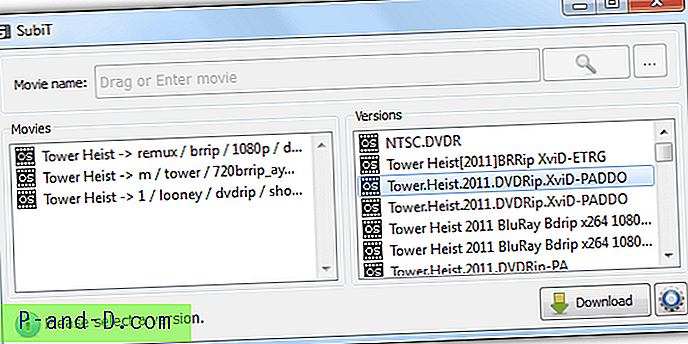
Pamiętaj, że domyślnie SubiT przeszukuje tylko hebrajską wersję napisów. Aby zmienić domyślny język, kliknij ikonę ustawienia znajdującą się w prawym dolnym rogu, przejdź do karty Dostawcy i zaznacz język, którego chcesz szukać. SubiT działa zarówno w systemie operacyjnym Windows, jak i Unix.
Pobierz SubiT
3. ALLSubtitleSearcher
ALLSubtitleSearcher to narzędzie do wyszukiwania napisów, które ma możliwości monitorowania. Czasami napisy do niektórych filmów są dłużej tworzone i przesyłane do witryn internetowych baz danych. Zamiast ciągłego wyszukiwania możesz użyć ALLSubtitleSearcher, aby automatycznie wyszukiwać napisy w wybranych odstępach czasu. Istnieją 2 sposoby wyszukiwania napisów, klikając prawym przyciskiem myszy plik wideo i wybierając ALLSubtitleSearcher lub klikając przycisk Dodaj tytuł w programie.
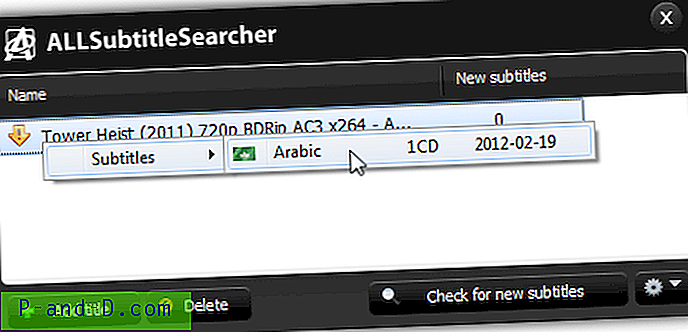
Po przetestowaniu tego programu stwierdziliśmy, że jest on w stanie automatycznie pobierać i rozpakowywać pobrane napisy, ale nazwa pliku pozostaje taka sama. ALLSubtitleSearcher obsługuje tylko jedną bazę danych, która pochodzi z OpenSubtitles.org.
Pobierz ALLSubtitleSearcher
4. SubDownloader
SubDownloader jest darmowy dla systemów Mac OS X i Linux, ale co dziwne, jest to 15-dniowy shareware, który kosztuje 15 € na zakup klucza licencyjnego. Jeśli nie znosisz wyszukiwania i kończysz się napisami, które nie synchronizują się z pobranym filmem, SubDownloader byłby idealnym wyborem, ponieważ wszystkie znalezione napisy są w 100% zgodne, ponieważ używa skrótu pliku. Możesz wyszukać napisy do poszczególnych filmów lub wybrać cały folder do wyszukiwania wsadowego. Możliwe jest również wyszukiwanie według nazwy filmu i przesyłanie napisów, aby pomóc społeczności.
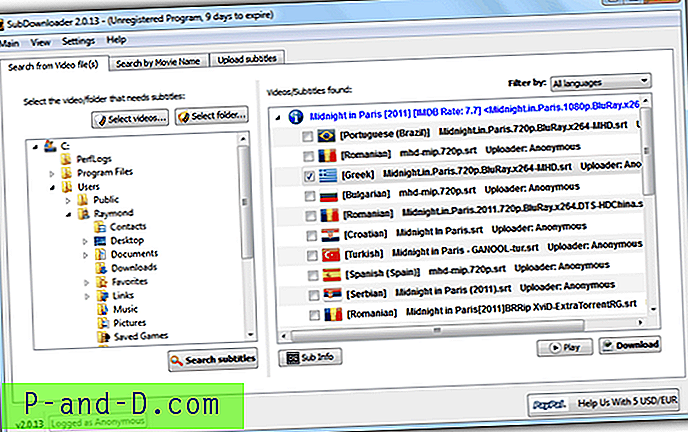
Chociaż jest to dokładne, istnieje ograniczenie, że czasami nawet pasujące napisy mogą nie być wymienione, ponieważ nikt nie przesłał skrótu.
Pobierz SubDownloader
5. Subs Grabber
Subs Grabber to także shareware, który kosztuje 15 € z 30-dniową bezpłatną wersją próbną. Jest w stanie wyszukiwać napisy z 10 różnych baz danych i pobiera plakat filmowy oraz szczegóły z bazy danych.
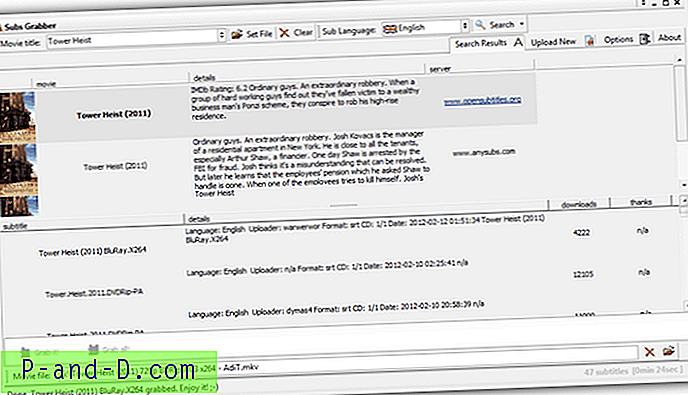
Istnieją pewne ograniczenia dotyczące Subs Grabbera, takie jak zezwalanie na wyszukiwanie tylko jednego napisów na raz. Ponadto brakuje funkcji automatyzacji, ponieważ nie rozpakowuje ona automatycznie pobranych napisów i nie zmienia nazwy na dokładną nazwę pliku jak film.
Pobierz Subs Grabber
Uwagi końcowe : Przetestowaliśmy również kilka innych programów do wyszukiwania napisów, takich jak Oscar, Subtitles, OpenSubtitleSearch i SubCrawler, ale nie znalazły się na liście, ponieważ nie działają. Z naszego doświadczenia wynika, że Sublight wykona tę pracę przez większość czasu, ale jeśli masz dodatkową gotówkę do wydania, możesz zainwestować w SubDownloader, którego zwykle używamy najpierw, aby szybko znaleźć dokładnie pasujące napisy, a następnie zwrócić się do Sublight, kiedy to zrobi nie zwraca żadnych wyników.
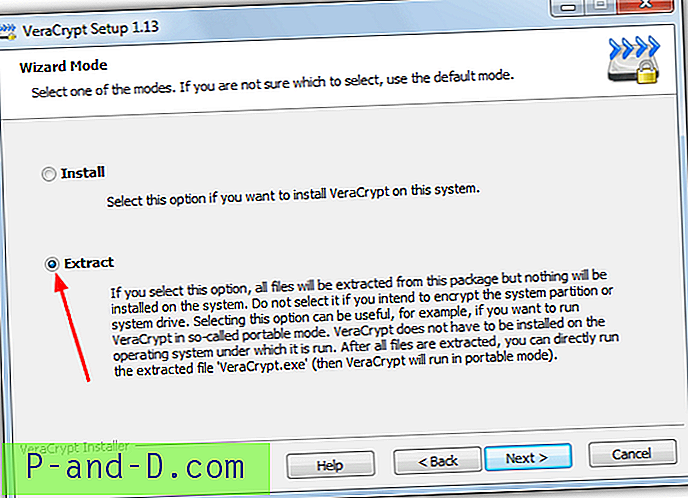

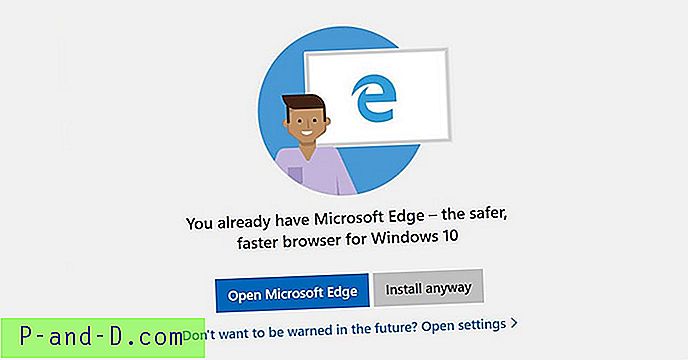


![[Poprawka] Domyślnie wyniki wyszukiwania to Content View w Windows 10](http://p-and-d.com/img/microsoft/469/search-results-defaults-content-view-windows-10.jpg)